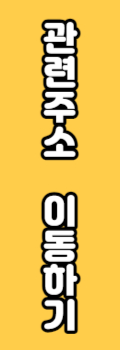티스토리 뷰
목차

국민연금 급여 종류에 대해서 더 알아볼게요
국민연금은 노후, 장애, 사망 등 다양한 상황에 대비하여 여러 종류의 급여를 지급합니다. 크게 연금급여와 일시금급여로 나눌 수 있습니다. 1. 연금급여 (매월 지급) 노령연금: 일
noelone.chuchu-rub.com
퀵 쉐어 활성화
화면 상단의 상태 표시줄을 아래로 내려 빠른 설정 패널을 엽니다.
'Quick Share' 아이콘을 찾아 탭하여 기능을 활성화합니다.
'공유 허용 대상'을 설정합니다.
Stpe. 1 퀵쉐어 활성화

Step. 2 갤러리로 들어와서 보낼 영상 밑에 공유 클릭!

경정청구란? 홈택스 환급금 조회방법
경정청구란?**경정청구(更正請求)**는 납세자가 세금을 신고한 후에 신고 내용에 오류나 과다 납부된 세금이 있음을 발견했을 때, 세무서에 이를 정정하고 환급받기를 요청하는 절차를 말합니다
noelone.chuchu-rub.com
Step. 3 퀵쉐어 클릭!
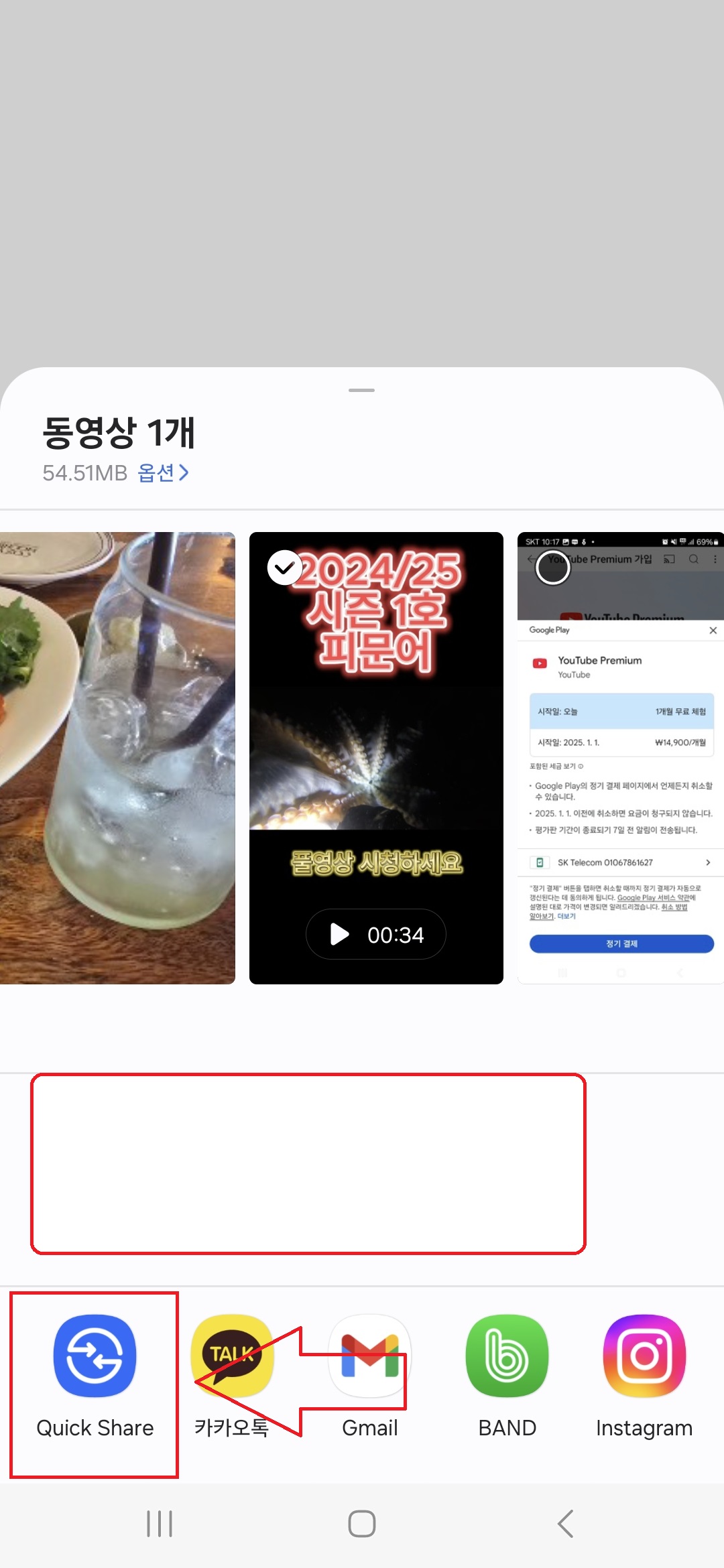
Step. 4 연락처 지정에서 모두보기 눌러서 연락처 선택 후 전송!

받지 않음: 다른 기기에서 내 휴대폰을 검색할 수 없습니다.
저장된 연락처만: 연락처에 저장된 사용자 중 삼성 계정 사용자와만 공유할 수 있습니다.
주변에 있는 사람: 주변에 있는 모든 사람과 공유할 수 있습니다.
카카오뱅크 프렌즈 체크카드 하루 80만원 이체가 가능한가요?
제가 올해 생일지나서카뱅 프렌즈 체크카드를 만들었는데밑에 사진 처럼 Atm,앱이체 포함 하루에 100만원이면하루에 80만원 이체 가능한가요?? 연말정산/종합소득세에 자녀 근로여부
noelone.chuchu-rub.com
파일 전송:
갤러리나 파일 관리자에서 공유할 파일을 선택합니다.
하단의 '공유' 버튼을 탭한 후 'Quick Share'를 선택합니다.
주변에 퀵 쉐어가 활성화된 기기 목록이 나타나면, 전송할 기기를 선택합니다.
선택한 기기에서 수락을 하면 파일 전송이 시작됩니다.
참고 사항:
퀵 쉐어를 통해 한 번에 최대 1,000개의 파일을 전송할 수 있으며, 파일당 최대 10GB, 하루 최대 10GB까지 전송 가능합니다.
퀵 쉐어는 갤럭시 기기뿐만 아니라 다른 안드로이드 기기와도 파일 공유가 가능합니다.
상대방이 갤럭시 기기를 사용하지 않는 경우, QR 코드나 링크를 통해 파일을 공유할 수 있습니다.
퀵 쉐어 기능은 Android OS 10(Q OS) 이상 및 One UI 2.1 이상이 설치된 갤럭시 기기에서 사용 가능합니다.
퀵 쉐어를 활용하면 USB 케이블이나 메신저 앱을 사용하지 않고도 대용량 파일을 빠르고 쉽게 공유할 수 있습니다.
특히, 동일한 삼성 계정으로 로그인된 기기 간에는 더욱 편리하게 파일을 주고받을 수 있으니 적극 활용해 보세요.